
스쿨워크에서 퇴실 티켓 보내기
퇴실 티켓을 이용해 학생이 개념, 주제 또는 수업을 얼마나 잘 이해하는지 파악할 수 있습니다.
각 과제에 대해 최대 5개의 질문이 있는 하나의 퇴실 티켓을 추가할 수 있습니다. 기존 샘플 질문을 사용하거나 4가지 질문 유형(객관식, 슬라이더, 평가, 열린 응답)을 사용하여 직접 질문을 생성할 수 있습니다. 퇴실 티켓 교과 활동에 대해, 학생들이 교과 활동을 완료하면 스쿨워크가 자동으로 정보(소요 시간, 답이 제출된 문항 수)를 표시합니다.
퇴실 티켓 보내기
스쿨워크 앱
 에서 윈도우의 오른쪽 상단 모서리에 있는
에서 윈도우의 오른쪽 상단 모서리에 있는  을 탭합니다.
을 탭합니다.퇴실 티켓 생성을 탭하고 다음 작업 중 하나를 수행합니다.
퇴실 티켓에 추가할 질문 유형을 탭합니다.
퇴실 티켓에 추가할 샘플 질문을 탭합니다. 필요에 따라 추가 옵션을 보려면 왼쪽으로 쓸어 넘깁니다.
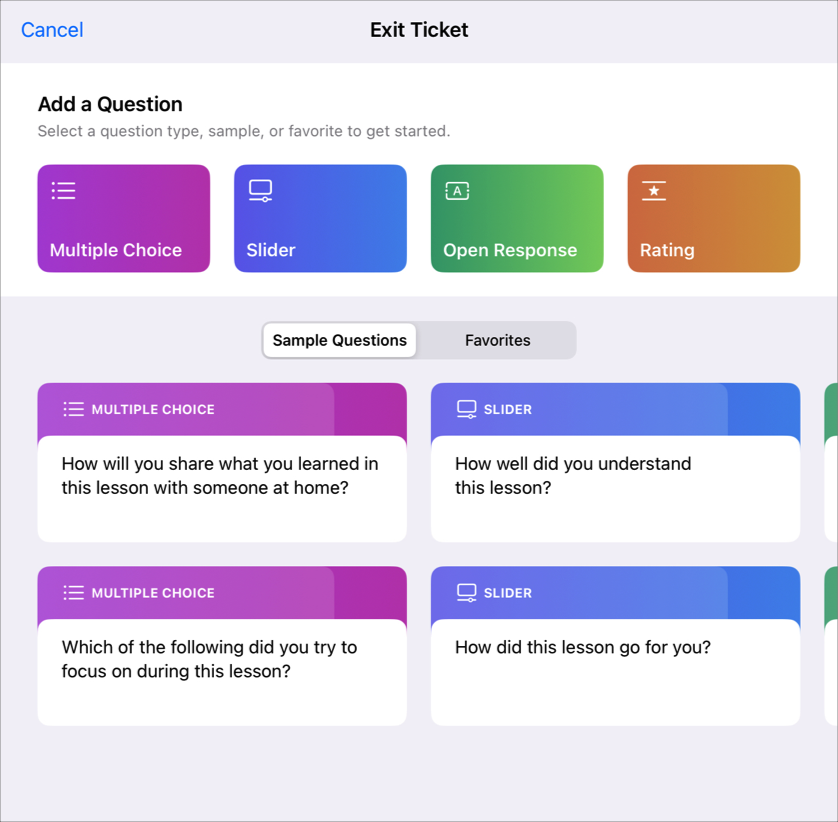
제목 및 각 질문 유형(객관식, 슬라이더, 열린 응답, 평가)별 질문을 입력하세요.
질문에 멀티미디어를 포함하려면
 을 탭합니다.
을 탭합니다.참고: 질문 유형을 변경하려면 현재 질문을 탭한 후 사용하려는 질문 유형을 탭합니다.
각 질문 유형에 대한 답변을 제공합니다.
객관식: 객관식의 경우, 최대 5개까지 선택 사항을 입력하세요.
객관식 질문의 답에 멀티미디어를 포함하려면
 을 탭합니다.
을 탭합니다.슬라이더: 슬라이더의 경우, 2~3가지 슬라이더 선택 사항을 입력하세요.
열린 응답: 열린 응답의 경우, 도입 문구(예: “오늘 배운 내용은...”)를 입력하세요.
학생이 응답에 멀티미디어를 포함하지 못하게 하려면, '학생이 미디어를 추가하도록 허용'을 끕니다.
평가: 평가 질문의 경우, 3가지 응답 선택 사항 중 하나를 탭하세요.
질문을 더 추가하려면, 질문 추가를 탭하고 질문 유형을 선택한 다음 3~4단계를 반복합니다.
참고: 즐겨찾기 또는 샘플을 탭하여 즐겨 사용하는 질문이나 제공된 샘플 질문에서 선택할 수도 있습니다.
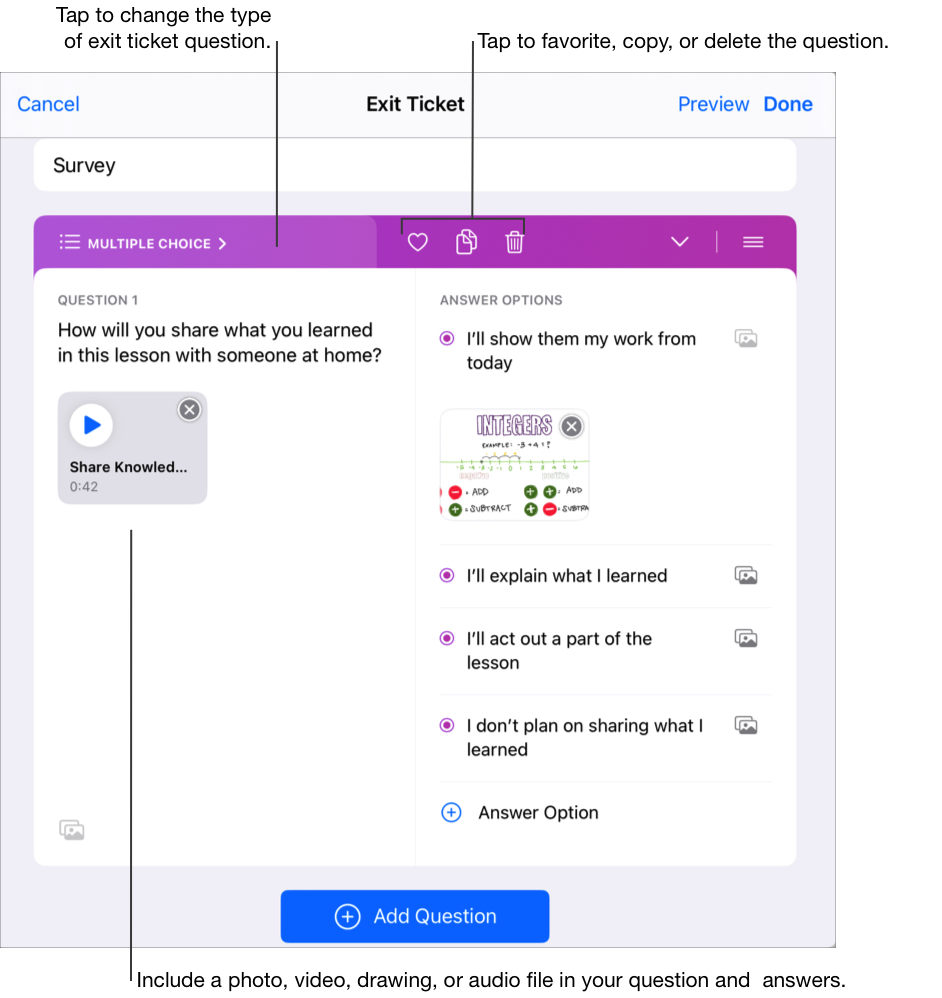
퇴실 티켓을 미리 보려면 미리보기를 탭하고, 미리보기를 다시 탭하고, 퇴실 티켓을 검토한 다음 미리보기 닫기를 탭합니다.
퇴실 티켓을 완료하려면 완료를 탭합니다.
지침에 텍스트를 입력하고 파일을 포함합니다.
다음 중 하나를 수행합니다.
과제를 게시할 준비가 된 경우 게시를 탭합니다.
전송일을 설정했다면, 예약을 탭합니다. 스쿨워크는 지정된 날짜와 시간에 보낼 과제를 저장합니다.
과제를 게시하거나 예약할 준비가 되지 않은 경우 취소를 탭하고 나중에 전송할 수 있도록 임시 저장을 탭하여 임시로 저장합니다.